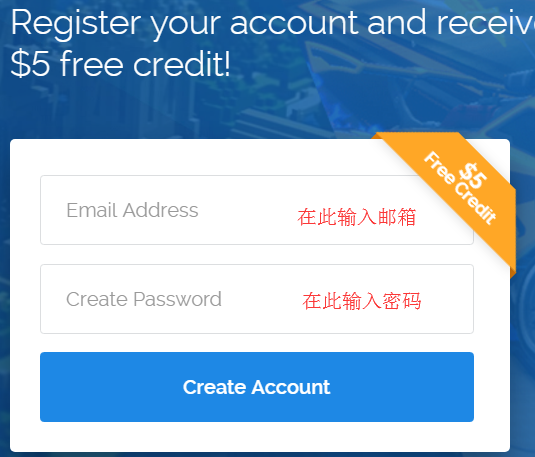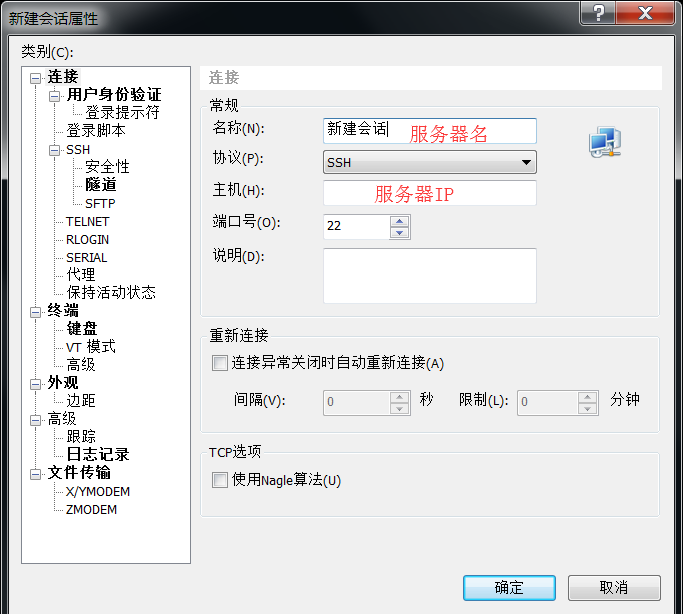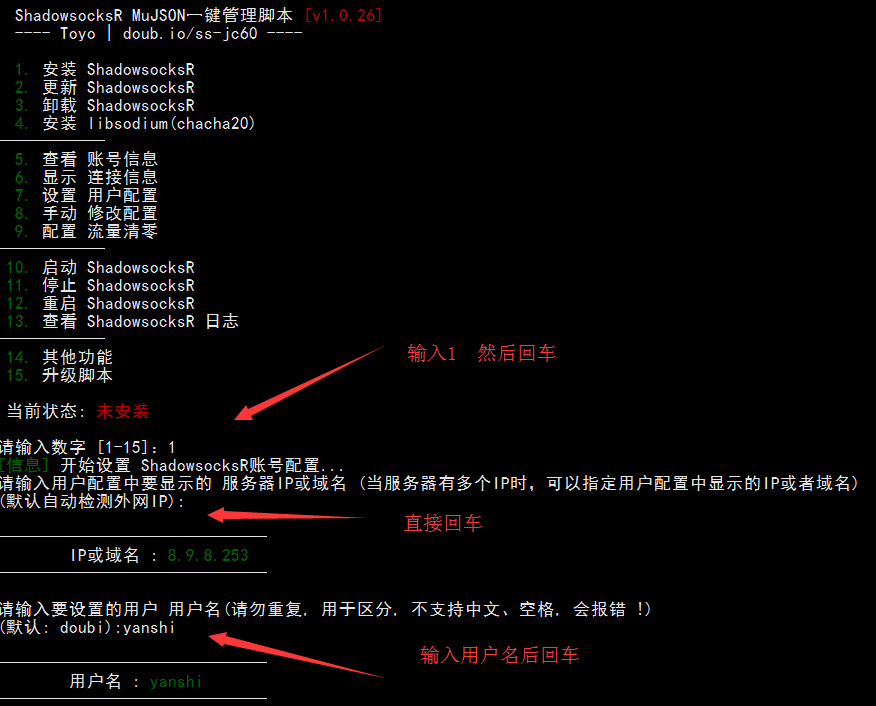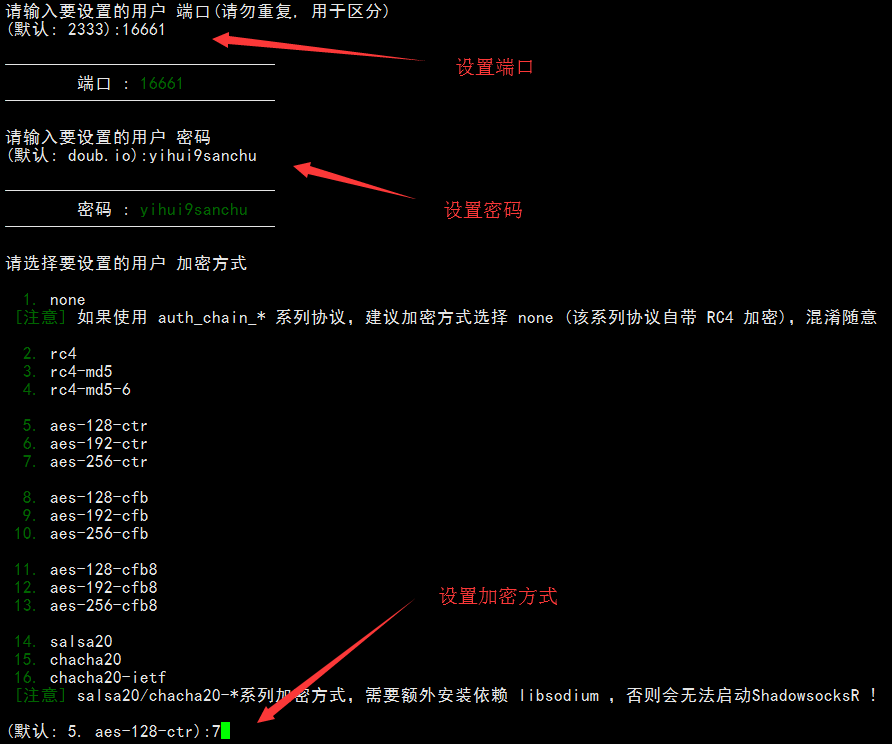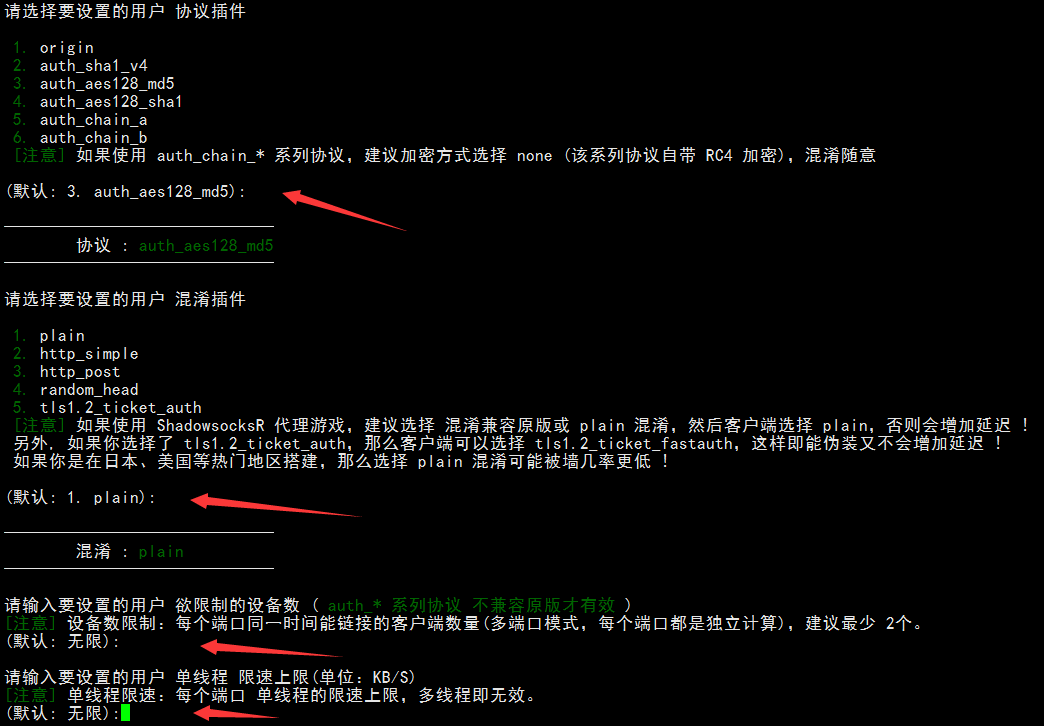手把手教你搭建ssr
最新教程已发布:
一、购买VPS
本教程适用于所有基于linux系统的服务器,但是如果是新手用户,建议使用vultr。 最大原因:vultr是目前唯一一家可以随意换IP的商家。如果IP被封,直接删除服务器再开服务器就是新IP了。vultr按小时计费,有IPv4的套餐最低3.5美元一个月,不过并不是这么贵,因为vultr充值就赠送50美元,后台分享推特再赠送3美元。 vultr赠送50美元活动地址:https://www.vultr.com/?ref=8918515支持支付宝和微信支付,非常适合国人用户。建议先用微信支付一次,下次重装系统或者换电脑,用不同的邮箱不同的支付方式再注册。
vultr注册及开通VPS 首先点击https://www.vultr.com/?ref=8918515进入活动页面
然后输入邮箱和密码,邮箱使用国内邮箱也可以,密码不能小于十位,而且必须是大写字母+小写字母+数字的组合。输入好之后点击Create Account按钮。这时候注册的邮箱会收到一封验证邮件(有时候验证邮箱也会跑到邮件垃圾箱),点击里面的验证按钮,就会跳转到vultr后台,然后再登录就可以了。
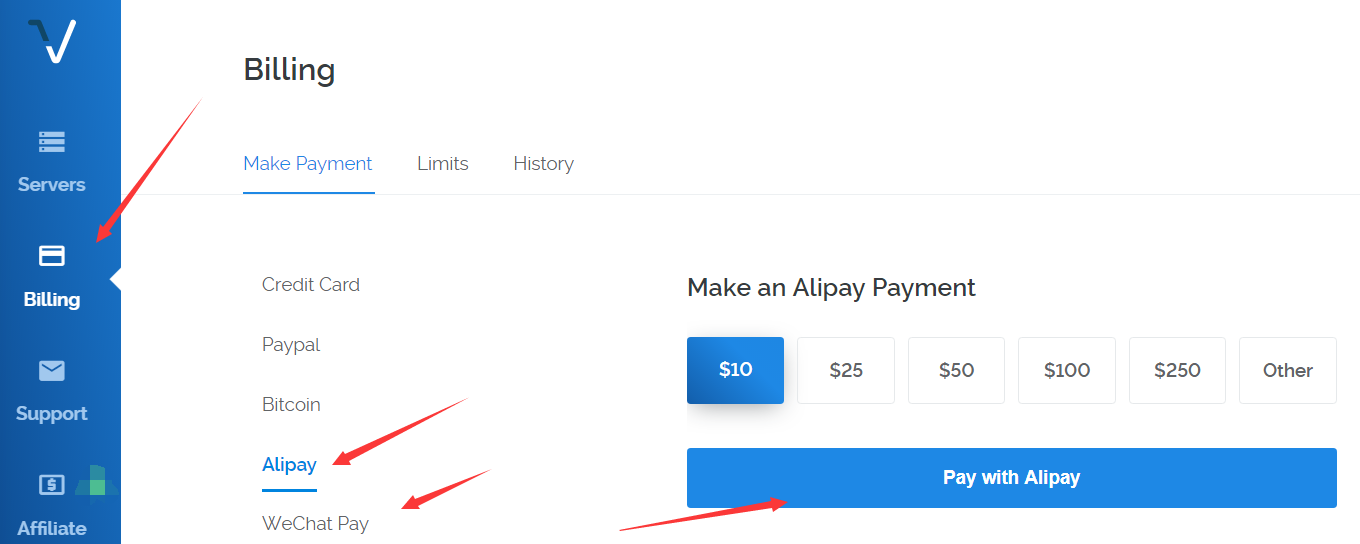
然后在vultr后台左侧点击Billing,可以看到支付方式有支付宝和微信支付,国人用非常方便,这里选择支付宝或者微信,然后选择充值金额,点击下面的Pay with Alipay跳转到相应的支付工具进行支付就可以了。接下来点击后台右侧有一个漂浮的蓝色“+”号,开始创建服务器。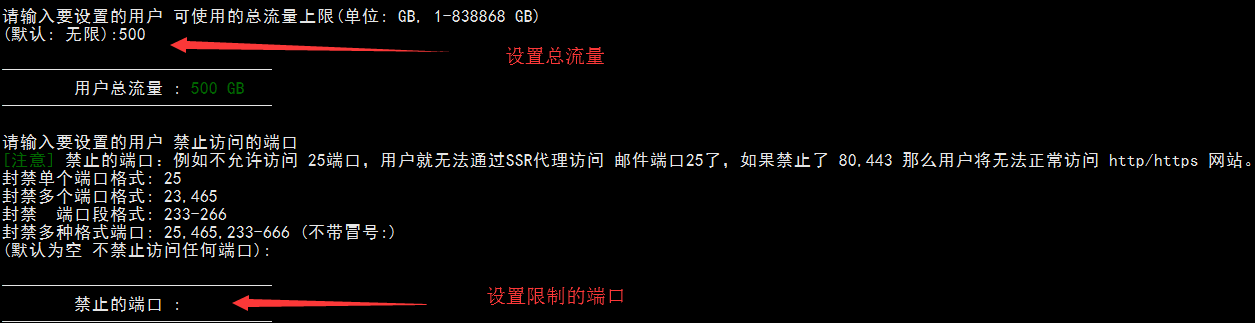
可以看到目前vultr全球有16个机房,不过想日本机房被用的太狠了,基本没有可用的IP,建议选择美国机房,反正是按小时计费的,可以以后试试看哪个机房适合自己的网络。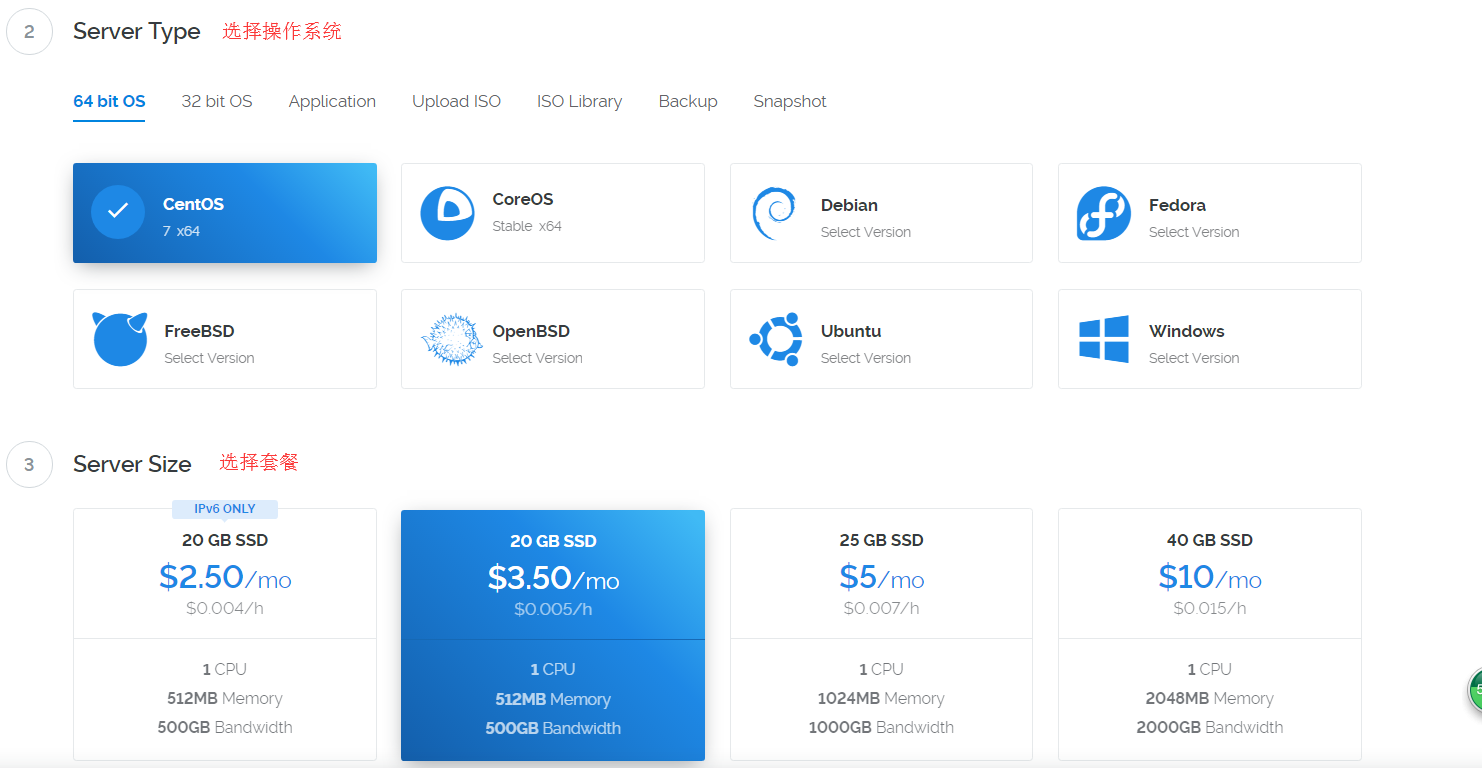
接下来选择操作系统,使用默认的cnetos7 64位的即可。下面是选择套餐,虽然有月付2.5美元的套餐,不过只有IPv6,我们就选择月付3.5美元的套餐就可以了。
接下来什么都不用选,直接点击Deploy Now部署服务器
然后开始服务器状态是installing,大约四五分钟之后就如图所示安装好系统了,点击VPS名字或者其他按钮就可以查看服务器详情,以后每次登录后台,点击左侧的Servers就可看到自己的服务器信息了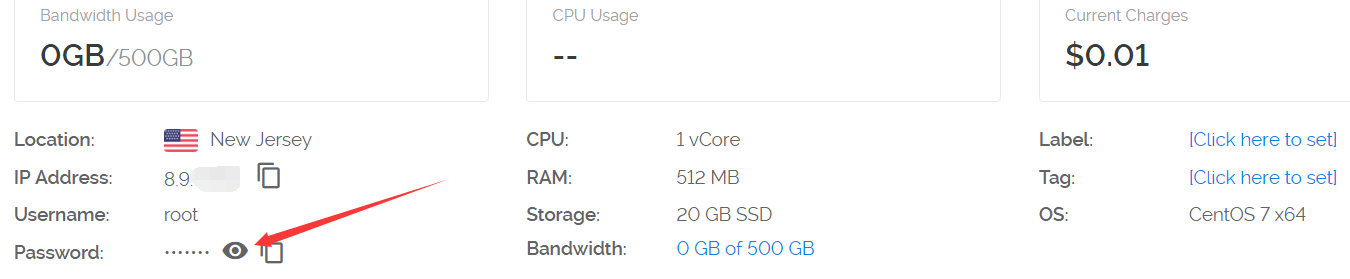
点进去查看服务器信息,可以看到系统和IP之类的,点击小眼睛图标,就可以看到服务器密码了。
二、使用xshell连接服务器
接下来使用xshell连接服务器就行了,xshell大家可以在自己电脑用的安全软件比如360安全卫士的软件管家里自行下载,也可以直接百度xshell下载,下载正版的即可。下载之后安装的时候注意两点即可:安装类型选择“免费为家庭/学校”,语言选择Chinese simplified即简体中文即可。
接下来这里服务器名称这里随便写,只是个标记,重点是填写服务器IP。然后端口号用默认的22端口就可以(只有搬瓦工不是默认端口,搬瓦工的登录端口在搬瓦工发你的邮件里)。然后点击确定,用户名root密码就是刚才的密码就可以登录了。
三、一键搭建shadowsocksR
一键搭建shadowsocksR 登录VPS之后,复制以下代码,在xshell里右键选择粘贴,然后回车:
wget -N --no-check-certificate https://raw.githubusercontent.com/ToyoDAdoubi/doubi/master/ssrmu.sh && chmod +x ssrmu.sh && bash ssrmu.sh
接下来开始安装,首先选择1,然后回车 要显示的IP和域名,这里什么都不用输入,直接回车 用户名,这里随便起个名字,然后回车
接下来设置端口,不要用默认的,自己写个数字,建议在3000-30000之间,输入数字之后回车 接下设置密码,设置好之后回车 然后设置加密方式,可以输入7或者10或者13,只输入一个即可,然后回车
然后设置用户协议插件之类的,这几个意义都不大,都直接回车即可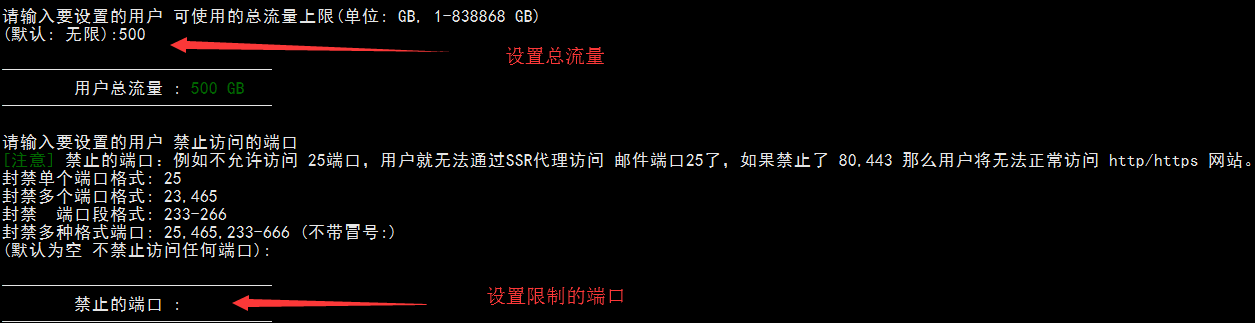
一直回车到这里,设置的用户可使用的总流量上限,这个比较有用,防止流量超标,直接输入数字即可,单位GB不用输入,这里是根据这个套餐输入的500然后直接回车的 禁止的端口这里一般也不用设置,如果是用来玩游戏,不像让用户用来浏览网站,可以输入80,443 这里就什么都不输入直接回车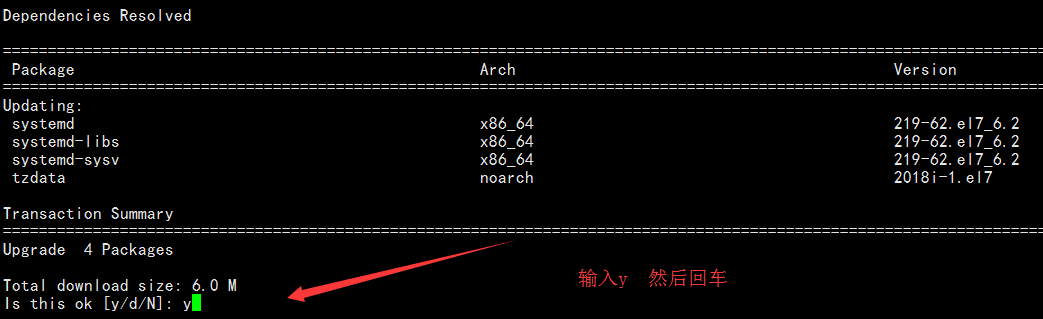
然后让确认是否开始安装,输入y 回车,就开始自动安装了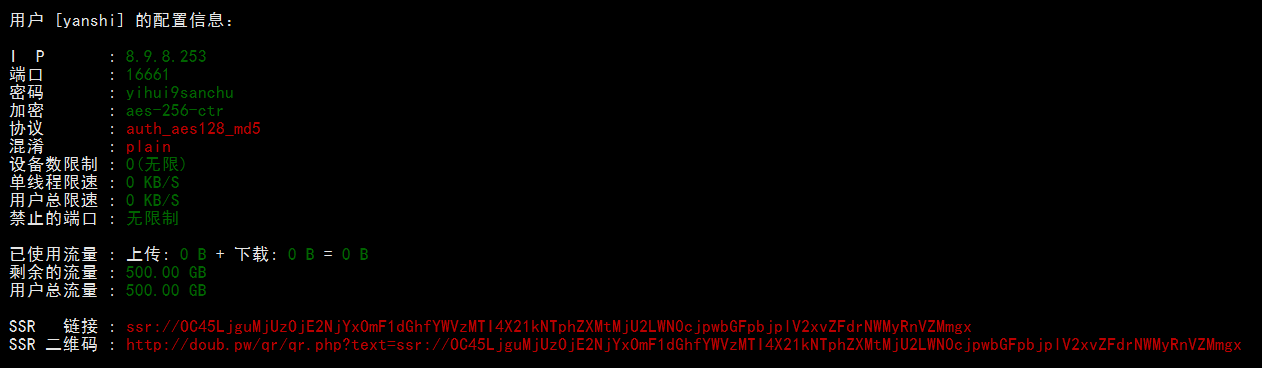
一般5分钟左右,最多10分钟,出现如图页面,就安装成了。复制上面所有的信息,用txt或者word文档保存好。
*连接SSR(以下链接版本可能过低,不建议下载)
接下来使用工具链接SSR就可以了。 windows系统所用工具:点此下载 安卓手机所用工具:点此下载
本站下载: 404 Not Found(下载失效)
*Shadowsocks最新下载:file.ooize.com(目录分支—ssr)
©️李联华的博客网 当前IP地址:18.190.207.122,归属地:俄亥俄州Dublin ,欢迎您的访问!
文章链接:https://www.ooize.com/teach-you-to-build-ssr-hand-in-hand.html